So entsperren Sie das iPhone ohne Passcode
1. Verwenden eines Computers
Die erste Möglichkeit, das iPhone ohne Passcode oder Face ID zu entsperren, ist die Verwendung eines Computers. Sie müssen das iPhone im Wiederherstellungsmodus wiederherstellen. Sobald Sie fertig sind, können Sie Ihr iPhone einrichten und einen neuen Passcode, Touch ID oder Face ID festlegen oder Ihr Gerät ohne diese verwenden. Sie können für diesen Vorgang einen Mac oder sogar einen Windows-PC verwenden. Bitte beachten Sie: Bei dieser Methode werden alle Inhalte gelöscht und das iPhone auf die Werkseinstellungen zurückgesetzt. Wenn Sie Ihre Daten gesichert haben, können Sie diese beim Einrichten Ihres iPhones wiederherstellen.
1. Zuerst müssen Sie Ihr iPhone ausschalten.
2. Führen Sie als Nächstes einen erzwungenen Neustart durch, um
Ihr iPhone in den Wiederherstellungsmodus zu versetzen.
Für iPhone 8 oder neuer: Halten Sie die- Seitentaste gedrückt.
- Auf dem iPhone 7 und 7 Plus: Verwenden Sie die Taste „Lautstärke verringern“.
- Auf dem iPhone SE und iPhone 6s oder früher: Verwenden Sie die Home-Taste.
- 3. Während Sie die Taste gedrückt halten, verbinden Sie Ihr iPhone über ein kompatibles Kabel mit Ihrem Mac
. 4. Halten Sie die Taste weiterhin gedrückt, bis Sie den Wiederherstellungsmodus-Bildschirm auf Ihrem iPhone sehen. Sobald das Telefon in den Wiederherstellungsmodus wechselt, werden auf Ihrem iPhone ein Blitzliniensymbol und ein Pfeil angezeigt, der auf Ihren Laptop zeigt.
5. Wenn Sie den Passcode-Bildschirm auf Ihrem iPhone sehen, schließen Sie ihn und wiederholen Sie die oben genannten Schritte.
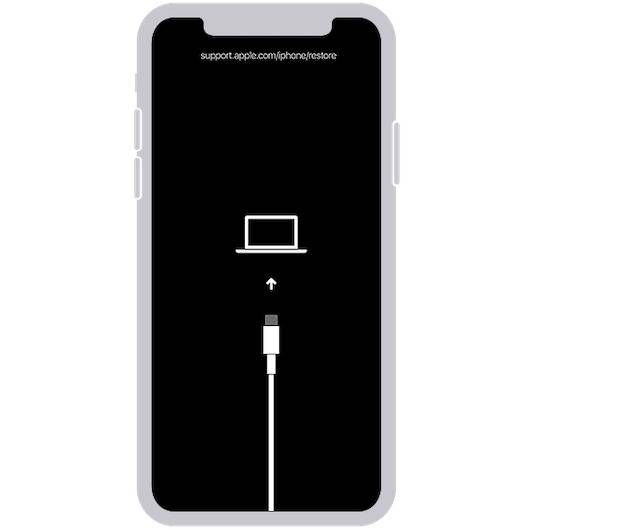 6. Öffnen Sie dann
6. Öffnen Sie dann “ auf Ihrem Mac und wählen Sie
Ihr iPhoneaus. Öffnen Sie auf Ihrem Windows-PC oder Laptop die iTunes-App und klicken Sie auf das iPhone-Symbol. 7. Wenn Sie die Option „Aktualisieren“ oder „Wiederherstellen“ auf Ihrem Computer sehen, wählen Sie Wiederherstellen.
7. Bestätigen Sie Ihre Entscheidung und folgen Sie den Anweisungen auf dem Bildschirm.
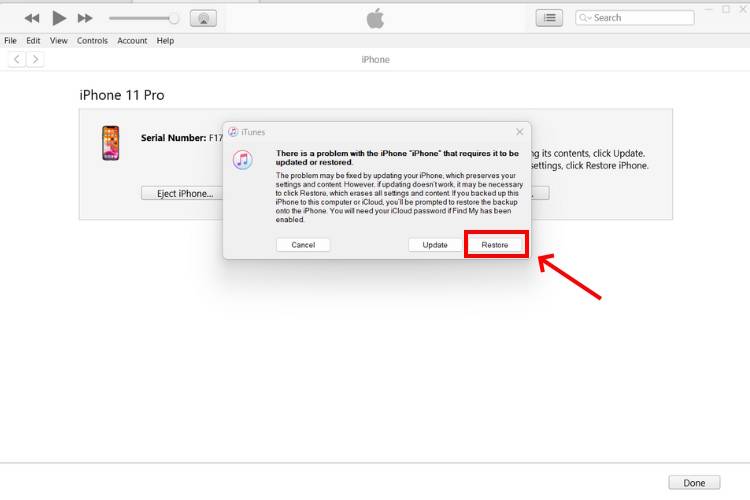
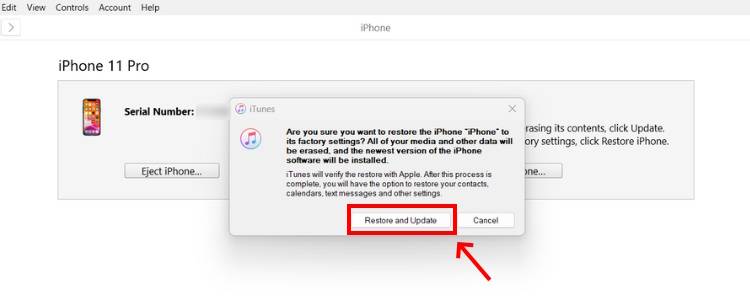
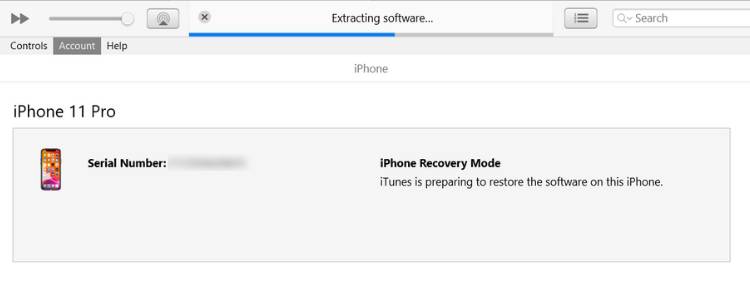 10. Trennen Sie Ihr iPhone von Ihrem Mac oder Windows-PC und richten Sie es ein.
10. Trennen Sie Ihr iPhone von Ihrem Mac oder Windows-PC und richten Sie es ein. 2. Verwenden von iCloud
Bitte beachten Sie: Bei dieser Methode werden alle iPhone-Daten gelöscht.
Wenn Sie Ihr Passwort vergessen und Face ID nicht richtig funktioniert, können Sie Ihr iPhone mit iCloud entsperren. Dazu müssen Sie sicherstellen, dass die Funktion „Suchen“
auf Ihrem iPhone aktiviert ist. So umgehen Sie den iPhone-Sperrbildschirm mit „Suchen“: 1 Öffnen Sie auf einem vertrauenswürdigen Gerät (Smartphone, Tablet oder Computer) einen Webbrowser und gehen Sie zu iCloud.com/find/2. Klicken Sie auf „Anmelden“.
“ und geben Sie IhreApple-ID-Anmeldeinformationen
ein.3. Klicken Sie auf
„Alle Geräte“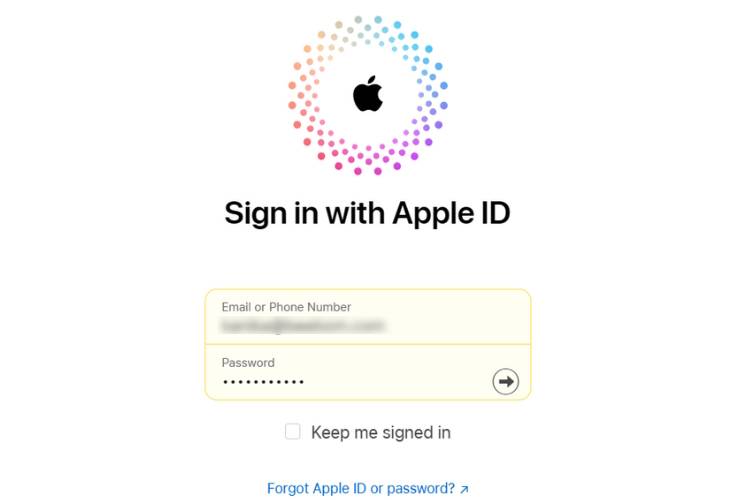 aus dem Dropdown-Menü
aus dem Dropdown-Menü 4. Klicken Sie abschließend auf die Option
iPhone löschen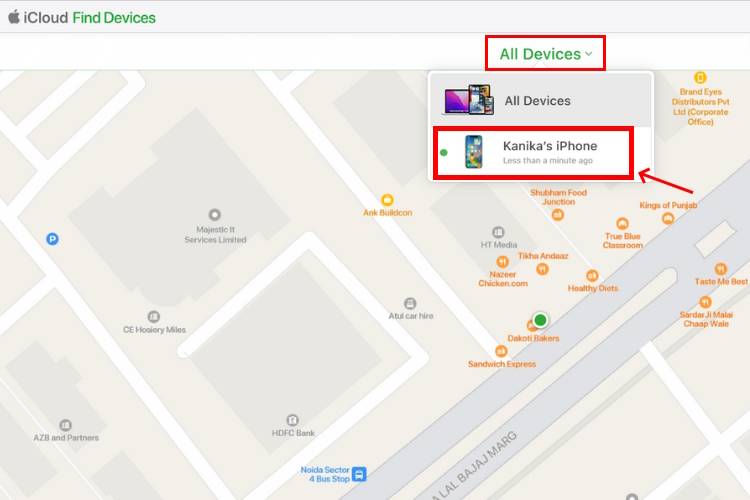
Löschen.
6. Wenn Sie dazu aufgefordert werden, geben Sie Ihr
Apple-ID-Passwort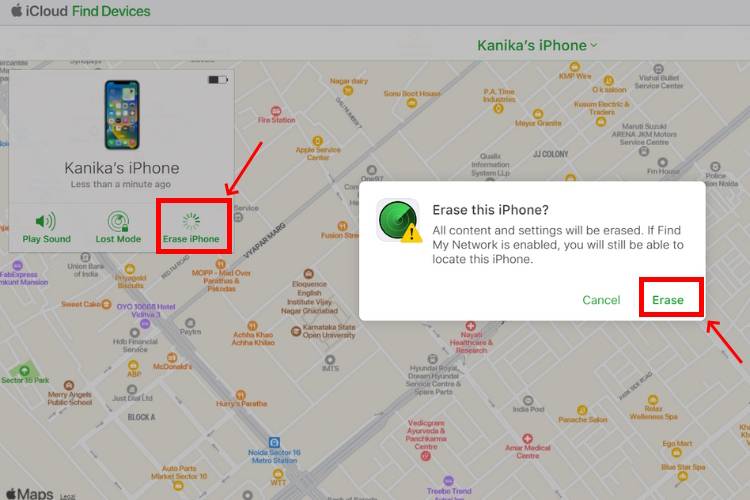
, um das iPhone ohne Passwort oder Computer zu entsperren. Wenn Sie Ihr Apple-ID-Passwort kennen, können Sie mit der iPhone-Reset-Option auf Ihrem Gerät alles löschen und Ihr iPhone zurücksetzen. Die spezifische Betriebsmethode ist wie folgt:
Hinweis: Auf Ihrem iPhone muss iOS 15.2 oder höher ausgeführt und mit einem WLAN oder Mobilfunknetz verbunden sein.
1. Geben Sie auf Ihrem gesperrten iPhone mögliche Passwörter ein, bis der Bildschirm „iPhone nicht verfügbar“ angezeigt wird.
2 Sie sehen „
Passwort vergessen?Tippen Sie darauf in der unteren rechten Ecke. 3. Tippen Sie dann auf die Option „
iPhone-Neustart starten“. 4. Geben Sie als Nächstes Ihr „Apple-ID-Passwort“ ein, um das iPhone zu löschen
5. Bestätigen Sie Ihre Entscheidung und warten Sie, bis der Vorgang abgeschlossen ist. Anschließend können Sie Ihr iPhone als neues iPhone einrichten oder es aus einem Backup wiederherstellen (falls verfügbar). HINWEIS:
Es gibt keine genaue zeitliche Begrenzung, wann die Option „Passwort vergessen“ auf iOS-Geräten verfügbar sein wird. In einigen Fällen ist die Option sofort verfügbar, wenn das iPhone eine Minute lang deaktiviert/nicht verfügbar ist kann bis zu 15 Minuten dauern 4. Wenn Sie eine Apple Watch besitzen, können Sie Ihr iPhone ohne Passcode entsperren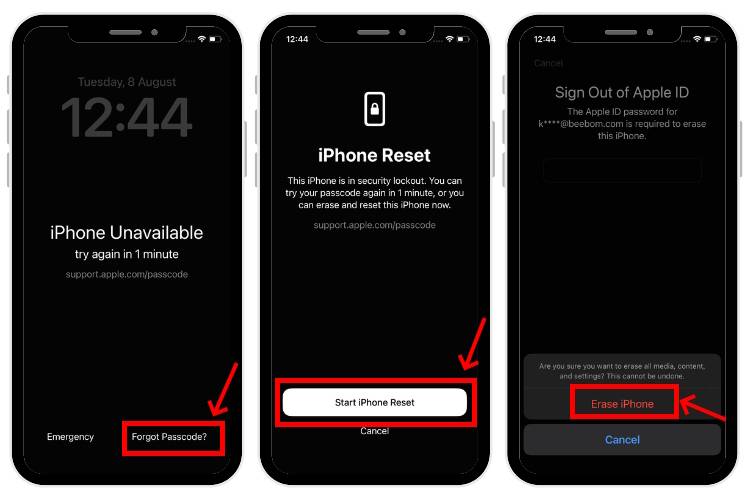
1. Sie benötigen ein iPhone, das die Gesichtserkennung unterstützt
2. Diese Methode funktioniert auf der Apple Watch Series 3.7 oder höher Um Probleme zu vermeiden, aktualisieren Sie bitte Ihre Apple Watch auf die neueste Softwareversion
3. Die Option „Mit Apple Watch entsperren“ sollte bereits in den Einstellungen für Face ID und Passcode aktiviert sein.
4. Ihre Apple Watch sollte durch einen Passcode geschützt und am Handgelenk oder in der Nähe Ihres iPhones getragen werden. 5. Sie sollten eine Maske, eine Sonnenbrille oder eine Skibrille tragen iPhone. Sie können Apple Pay, im Schlüsselbund gespeicherte Passwörter oder andere passwortgeschützte Apps nicht verwenden. Tippen Sie auf Ihr iPhone, , um es aufzuwecken, und wischen Sie dann nach oben Unten
2. Wenn Sie nach Ihrem Passwort gefragt werden, werden Sie aufgefordert, es zu entsperren
3 Sie können den iPhone-Passcode umgehen. Sobald Sie fertig sind, erhalten Sie auf Ihrer Apple Watch eine Nachricht, dass Ihr iPhone mit dieser Apple Watch entsperrt wurde, und haben die Möglichkeit, Ihr iPhone erneut zu sperren
Hier ist Eine klare Anleitung, was zu tun ist, wenn Sie Ihr iPhone mit Ihrer Apple Watch nicht entsperren können. 5. Verwenden Sie die Option „Passwort vergessen“ auf Ihrem iPhone um Ihr Passwort zurückzusetzen, wenn Sie es vergessen haben. Allerdings gibt es einige Einschränkungen:Sie können diese Option innerhalb von 72 Stunden nach dem Festlegen Ihres letzten Passworts nutzen. Danach ist diese Option nicht mehr verfügbar. Sie sollten Ihr bisheriges Passwort kennen. Andernfalls wird Ihr iPhone deaktiviert oder sogar in den dauerhaften Sperrmodus versetzt.
Wenn die Bedingungen erfüllt sind, können Sie Ihr iPhone-Passwort zurücksetzen, indem Sie die folgenden Schritte ausführen: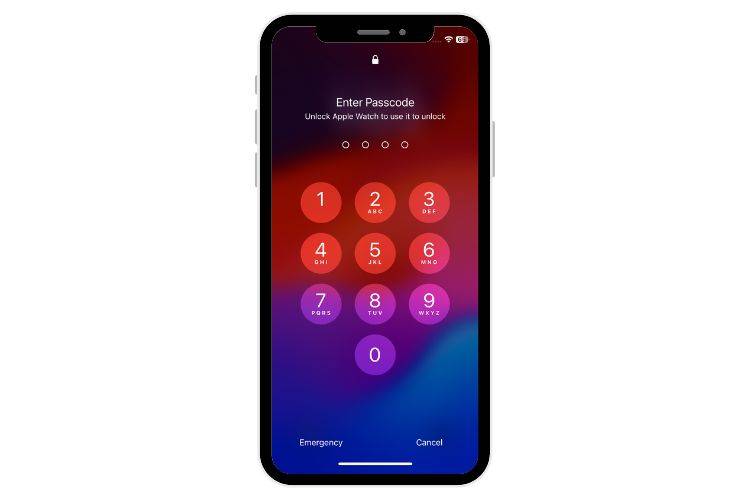 1. Geben Sie das mögliche Passwort ein, bis der Bildschirm „iPhone nicht verfügbar“ angezeigt wird.
1. Geben Sie das mögliche Passwort ein, bis der Bildschirm „iPhone nicht verfügbar“ angezeigt wird. 2. Klicken Sie unten rechts auf
Passwort vergessen und wählen Sie „Vorheriges Passwort eingeben“.
3. Sie sehen den Bildschirm „Passwort zurücksetzen“. Geben Sie hier Ihr bisheriges Passwort ein.
4. Wählen Sie als Nächstes aus den Passwortoptionen und geben Sie Ihr neues
Passwort- ein.
- 4. Das war's, Sie haben Ihr iPhone-Passwort erfolgreich zurückgesetzt und Ihr Gerät entsperrt.
Häufig gestellte Fragen (FAQ)
Kann ich Siri verwenden, um den iPhone-Sperrbildschirm zu umgehen?
Dies ist eine sehr alte Methode, die auf iPhones mit iOS 8 bis iOS 10.1 funktioniert. Heutzutage gibt es keine Möglichkeit, den iPhone-Sperrbildschirm mit Siri zu umgehen.
Ist es möglich, das iPhone ohne Passwort oder Computer zu entsperren?Sie können Ihre Apple Watch oder Find My auf einem vertrauenswürdigen Gerät verwenden, um Ihr iPhone ohne Passcode oder Computer zu entsperren.
Ist es möglich, mein iPhone ohne Passcode zu entsperren, ohne Daten zu löschen?Ja, wenn Sie eine Apple Watch besitzen und die Option „Mit Apple Watch entsperren“ auf Ihrem iPhone aktivieren, können Sie Ihr iPhone ohne Passcode entsperren, ohne dass Daten verloren gehen.
Wie setze ich das iPhone ohne Passwort und Computer zurück?Wenn Sie Ihr Apple-ID-Passwort kennen, können Sie Ihr iPhone ohne Passwort oder Computer zurücksetzen. Versuchen Sie mehrmals, Ihr Passwort einzugeben, bis die Option „Passwort vergessen“ angezeigt wird. Tippen Sie darauf, wählen Sie „iPhone-Reset starten“ und geben Sie dann Ihr „Apple-ID-Passwort“ ein. Kann ich die Rechner-App verwenden, um das iPhone ohne Passcode zu entsperren?
Nein, dies ist eine Problemumgehung, die manchmal auf iPhones mit iOS 12 oder früher funktioniert. Kann ich mein iPhone mit der Kamera entsperren? Nein, es ist nicht möglich, das iPhone mit der Kamera ohne Passcode oder FaceID zu entsperren. Wenn Ihr iOS-Gerät gesperrt ist, können Sie über das Kontrollzentrum auf die Standardkamera-App zugreifen, um nur Fotos und Videos aufzunehmen. Darüber hinaus können Sie nur die neuesten Fotos und Videos sehen, die mit Ihrem gesperrten iPhone aufgenommen wurden. Bei iOS 9 oder älteren Versionen gibt es einen Fehler, der es Ihnen ermöglicht, die Kamera zum Entsperren Ihres iPhones zu verwenden. Heute ist so etwas unmöglich.Das obige ist der detaillierte Inhalt vonSo entsperren Sie das iPhone ohne Passcode. Für weitere Informationen folgen Sie bitte anderen verwandten Artikeln auf der PHP chinesischen Website!

Heiße KI -Werkzeuge

Undresser.AI Undress
KI-gestützte App zum Erstellen realistischer Aktfotos

AI Clothes Remover
Online-KI-Tool zum Entfernen von Kleidung aus Fotos.

Undress AI Tool
Ausziehbilder kostenlos

Clothoff.io
KI-Kleiderentferner

AI Hentai Generator
Erstellen Sie kostenlos Ai Hentai.

Heißer Artikel

Heiße Werkzeuge

Notepad++7.3.1
Einfach zu bedienender und kostenloser Code-Editor

SublimeText3 chinesische Version
Chinesische Version, sehr einfach zu bedienen

Senden Sie Studio 13.0.1
Leistungsstarke integrierte PHP-Entwicklungsumgebung

Dreamweaver CS6
Visuelle Webentwicklungstools

SublimeText3 Mac-Version
Codebearbeitungssoftware auf Gottesniveau (SublimeText3)

Heiße Themen
 1377
1377
 52
52
 Offizielles iPhone 16 Pro und iPhone 16 Pro Max mit neuen Kameras, A18 Pro SoC und größeren Bildschirmen
Sep 10, 2024 am 06:50 AM
Offizielles iPhone 16 Pro und iPhone 16 Pro Max mit neuen Kameras, A18 Pro SoC und größeren Bildschirmen
Sep 10, 2024 am 06:50 AM
Apple hat endlich die Hüllen seiner neuen High-End-iPhone-Modelle entfernt. Das iPhone 16 Pro und das iPhone 16 Pro Max verfügen jetzt über größere Bildschirme im Vergleich zu ihren Gegenstücken der letzten Generation (6,3 Zoll beim Pro, 6,9 Zoll beim Pro Max). Sie erhalten einen verbesserten Apple A1
 Aktivierungssperre für iPhone-Teile in iOS 18 RC entdeckt – möglicherweise Apples jüngster Schlag gegen das Recht auf Reparatur, das unter dem Deckmantel des Benutzerschutzes verkauft wird
Sep 14, 2024 am 06:29 AM
Aktivierungssperre für iPhone-Teile in iOS 18 RC entdeckt – möglicherweise Apples jüngster Schlag gegen das Recht auf Reparatur, das unter dem Deckmantel des Benutzerschutzes verkauft wird
Sep 14, 2024 am 06:29 AM
Anfang des Jahres kündigte Apple an, die Funktion „Aktivierungssperre“ auf iPhone-Komponenten auszuweiten. Dadurch werden einzelne iPhone-Komponenten wie Akku, Display, FaceID-Baugruppe und Kamerahardware effektiv mit einem iCloud-Konto verknüpft.
 Die Aktivierungssperre für iPhone-Teile könnte Apples jüngster Schlag gegen das Recht auf Reparatur sein, das unter dem Deckmantel des Benutzerschutzes verkauft wird
Sep 13, 2024 pm 06:17 PM
Die Aktivierungssperre für iPhone-Teile könnte Apples jüngster Schlag gegen das Recht auf Reparatur sein, das unter dem Deckmantel des Benutzerschutzes verkauft wird
Sep 13, 2024 pm 06:17 PM
Anfang des Jahres kündigte Apple an, die Aktivierungssperre auf iPhone-Komponenten auszuweiten. Dadurch werden einzelne iPhone-Komponenten wie Akku, Display, FaceID-Baugruppe und Kamerahardware effektiv mit einem iCloud-Konto verknüpft.
 Gate.io Trading Platform Offizielle App -Download- und Installationsadresse
Feb 13, 2025 pm 07:33 PM
Gate.io Trading Platform Offizielle App -Download- und Installationsadresse
Feb 13, 2025 pm 07:33 PM
In diesem Artikel werden die Schritte zum Registrieren und Herunterladen der neuesten App auf der offiziellen Website von Gate.io beschrieben. Zunächst wird der Registrierungsprozess eingeführt, einschließlich der Ausgabe der Registrierungsinformationen, der Überprüfung der E -Mail-/Mobiltelefonnummer und dem Ausfüllen der Registrierung. Zweitens wird erläutert, wie Sie die Gate.io -App auf iOS -Geräten und Android -Geräten herunterladen. Schließlich werden Sicherheits-Tipps betont, z. B. die Überprüfung der Authentizität der offiziellen Website, die Ermöglichung von zweistufiger Überprüfung und das Aufmerksamkeit von Phishing-Risiken, um die Sicherheit von Benutzerkonten und -vermögen zu gewährleisten.
 Mehrere iPhone 16 Pro-Benutzer berichten von Problemen mit dem Einfrieren des Touchscreens, die möglicherweise mit der Empfindlichkeit bei der Ablehnung der Handfläche zusammenhängen
Sep 23, 2024 pm 06:18 PM
Mehrere iPhone 16 Pro-Benutzer berichten von Problemen mit dem Einfrieren des Touchscreens, die möglicherweise mit der Empfindlichkeit bei der Ablehnung der Handfläche zusammenhängen
Sep 23, 2024 pm 06:18 PM
Wenn Sie bereits ein Gerät aus der iPhone 16-Reihe von Apple – genauer gesagt das 16 Pro/Pro Max – in die Hände bekommen haben, ist die Wahrscheinlichkeit groß, dass Sie kürzlich ein Problem mit dem Touchscreen hatten. Der Silberstreif am Horizont ist, dass Sie nicht allein sind – Berichte
 ANBI App Offizieller Download V2.96.2 Neueste Version Installation Anbi Offizielle Android -Version
Mar 04, 2025 pm 01:06 PM
ANBI App Offizieller Download V2.96.2 Neueste Version Installation Anbi Offizielle Android -Version
Mar 04, 2025 pm 01:06 PM
Binance App Offizielle Installationsschritte: Android muss die offizielle Website besuchen, um den Download -Link zu finden. Wählen Sie die Android -Version zum Herunterladen und Installieren. Alle sollten auf die Vereinbarung über offizielle Kanäle achten.
 Wie löste ich das Problem des Fehlers 'Undefined Array Key '' 'Fehler beim Aufrufen von Alipay EasysDK mithilfe von PHP?
Mar 31, 2025 pm 11:51 PM
Wie löste ich das Problem des Fehlers 'Undefined Array Key '' 'Fehler beim Aufrufen von Alipay EasysDK mithilfe von PHP?
Mar 31, 2025 pm 11:51 PM
Problembeschreibung beim Aufrufen von Alipay EasysDK mithilfe von PHP nach dem Ausfüllen der Parameter gemäß dem offiziellen Code wurde während des Betriebs eine Fehlermeldung gemeldet: "undefiniert ...
 Laden Sie den Link des OUYI IOS -Versionsinstallationspakets herunter
Feb 21, 2025 pm 07:42 PM
Laden Sie den Link des OUYI IOS -Versionsinstallationspakets herunter
Feb 21, 2025 pm 07:42 PM
Ouyi ist ein weltweit führender Kryptowährungsaustausch mit seiner offiziellen iOS-App, die den Benutzern ein bequemes und sicheres Erlebnis für digitales Asset Management bietet. Benutzer können das Installationspaket Ouyi iOS -Version kostenlos über den in diesem Artikel bereitgestellten Download -Link herunterladen und die folgenden Hauptfunktionen genießen: Bequeme Handelsplattform: Benutzer können Hunderte von Kryptowährungen auf der OUYI IOS -App, einschließlich Bitcoin und Ethereum, problemlos kaufen und verkaufen und dotecoin. Sicherer und zuverlässiger Speicher: Ouyi nimmt fortschrittliche Sicherheitstechnologie ein, um den Benutzern einen sicheren und zuverlässigen digitalen Asset -Speicher zu bieten. 2FA, biometrische Authentifizierung und andere Sicherheitsmaßnahmen stellen sicher, dass Benutzervermögen nicht verletzt werden. Echtzeit-Marktdaten: Die OUYI IOS-App bietet Echtzeit-Marktdaten und -diagramme, sodass Benutzer die Verschlüsselung jederzeit erfassen können



